Bewerten der Resilienz redundanter ExpressRoute-Leitungen an mehreren Standorten
Die geführte Vorgehensweise im Portal unterstützt Sie beim Konfigurieren von ExpressRoute-Leitungen für maximale Resilienz. Das folgende Diagramm veranschaulicht die logische Architektur einer auf maximale Resilienz ausgelegten ExpressRoute-Leitung:
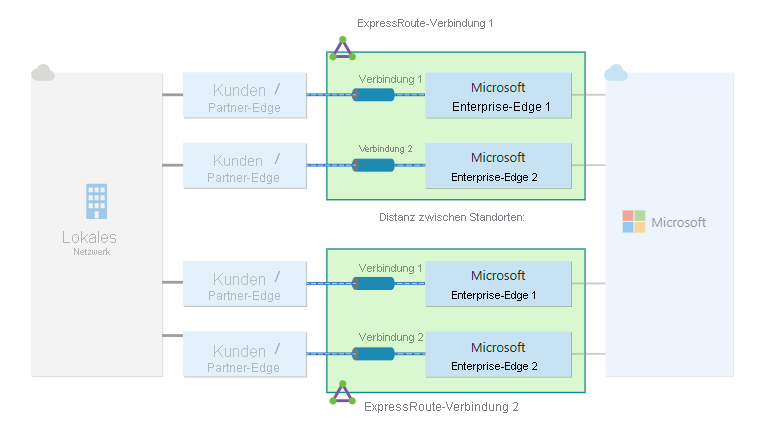
Leitungen, die für maximale Resilienz konfiguriert sind, bieten sowohl Standortredundanz (Peeringstandort) als auch standortinterne Redundanz. Nach der Bereitstellung von redundanten ExpressRoute-Leitungen an mehreren Standorten ist es wichtig, sicherzustellen, dass lokale Routen über die redundanten Leitungen angekündigt werden, um die Vorteile der Redundanz mit mehreren Standorten optimal zu nutzen. In diesem Artikel erfahren Sie, wie Sie Ihre Routerankündigungen manuell überprüfen und die Resilienz Ihrer redundanten ExpressRoute-Leitungsbereitstellung mit mehreren Standorten testen.
Voraussetzungen
Bevor Sie ein manuelles Failover einer ExpressRoute-Leitung ausführen, müssen Ihre ExpressRoute-Leitungen entsprechend konfiguriert werden. Weitere Informationen finden Sie in der Anleitung zum Konfigurieren von ExpressRoute-Leitungen. Es ist auch wichtig, sicherzustellen, dass alle lokalen Routen in der ExpressRoute-Konfiguration für maximale Resilienz über beide redundanten Leitungen angekündigt werden.
Vergewissern Sie sich, dass identische Routen über beide redundanten Leitungen angekündigt werden. Navigieren Sie dazu im Azure-Portal zur Seite Peerings der ExpressRoute-Leitung. Wählen Sie die Peeringzeile Azure, privat und anschließend oben auf der Seite die Option Routingtabelle anzeigen aus.
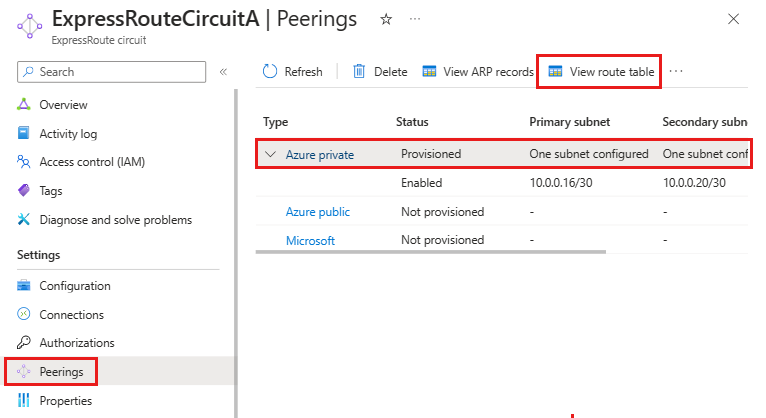
Die über die ExpressRoute-Leitung angekündigten Routen müssen für beide redundanten Leitungen identisch sein. Sind die Routen nicht identisch, empfiehlt es sich, die Konfiguration der lokalen Router und der ExpressRoute-Leitungen zu überprüfen.
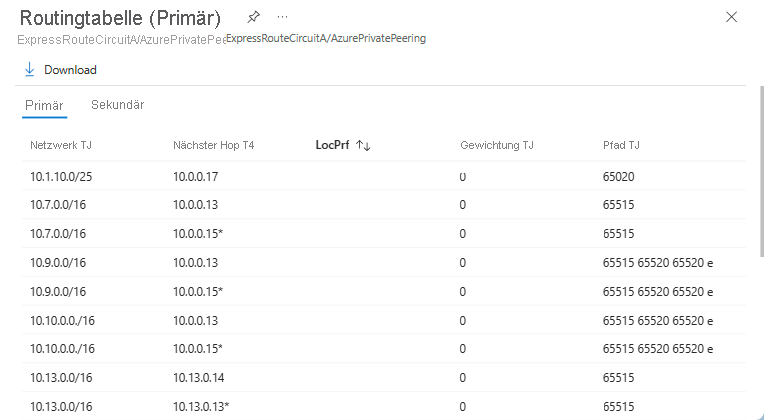
Initiieren des manuellen Failovers für ExpressRoute-Verbindungen
Hinweis
Das folgende Verfahren führt zur Trennung beider redundanter Verbindungen der ExpressRoute-Leitung. Daher ist es wichtig, dass Sie diesen Test während geplanter Wartungsfenster oder außerhalb von Spitzenzeiten durchführen. Stellen Sie außerdem sicher, dass eine redundante Leitung verfügbar ist, um eine Verbindung mit Ihrem lokalen Netzwerk bereitzustellen.
Führen Sie die folgenden Schritte aus, um für eine ExpressRoute-Leitung, die mit maximaler Resilienz konfiguriert ist, ein manuelles Failover durchzuführen:
Melden Sie sich beim Azure-Portal an.
Geben Sie ExpressRoute-Leitungen in das Suchfeld ein, und wählen Sie ExpressRoute-Leitungen aus den Suchergebnissen aus.
Identifizieren Sie auf der Seite ExpressRoute-Leitungen die ExpressRoute-Leitung, für die Sie das Peering deaktivieren möchten, um ein Failover auf die zweite ExpressRoute-Leitung zu unterstützen.
Navigieren Sie zur Seite Übersicht, und wählen Sie das private Peering aus, das deaktiviert werden soll.
Deaktivieren Sie das Kontrollkästchen neben IPv4-Peering aktivieren oder IPv6-Peering aktivieren, um das BGP-Peering (Border Gateway Protocol) zu trennen, und wählen Sie anschließend Speichern aus. Wenn Sie das Peering deaktivieren, trennt Azure die private Peeringverbindung für die erste Leitung, und die sekundäre Verbindung übernimmt die Rolle der aktiven Verbindung.
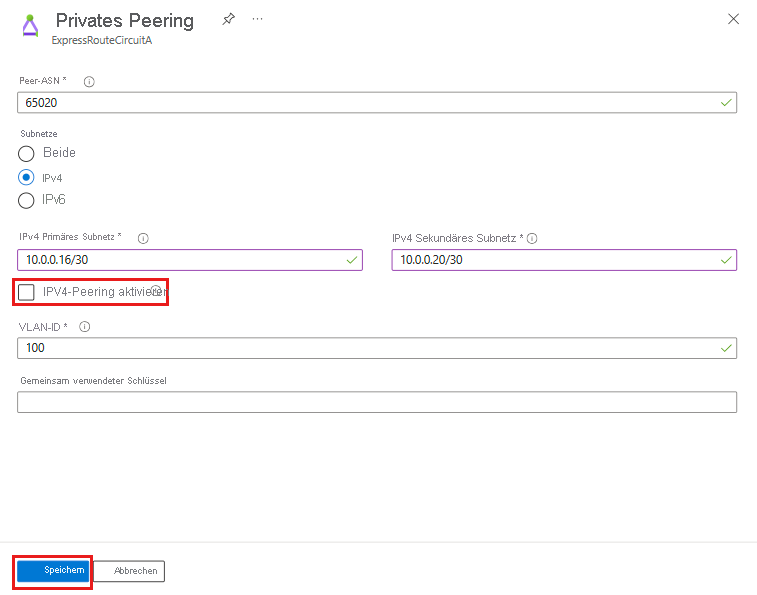
Wenn Sie wieder zur ersten ExpressRoute-Leitung zurückkehren möchten, können Sie das Kontrollkästchen neben IPv4-Peering aktivieren oder IPv6-Peering aktivieren aktivieren, um das BGP-Peering wiederherzustellen. Klicken Sie dann auf Speichern.
Fahren Sie mit der zweiten ExpressRoute-Leitung fort, und replizieren Sie die Schritte 4 und 5, um das Peering zu deaktivieren und ein Failover auf die erste ExpressRoute-Leitung zu unterstützen.
Nach Überprüfung des erfolgreichen Abschlusses des Failovers ist es wichtig, das Peering für die zweite ExpressRoute-Leitung wieder zu aktivieren, um zum Normalbetrieb zurückzukehren.
Nächste Schritte
- Informationen zur Planung und Verwaltung der Kosten für Azure ExpressRoute finden Sie hier.